模型工具之轴模型如何制作?发布时间:2021年07月05日 15:36
cad主要应用于构图设计中,我们熟悉的建筑图,草稿图和设计图等等,构成图形设计的基本要素是一些模型工具,我们今天重点讲解的就是轴模型的创建过程,如何在cad中运用线段,偏移,修剪,倒角等之前学过的cad技术进行整合,创建精致的轴模型,想要提高cad整体操作技能的小伙伴一定不要错过今天干货满满的课程哦。
步骤如下:
1.根据参考图分析组装部分及参数,【打开】cad,使用【直线】,画出直线,画出中心线。点击【偏移】127.5,选择【直线】。
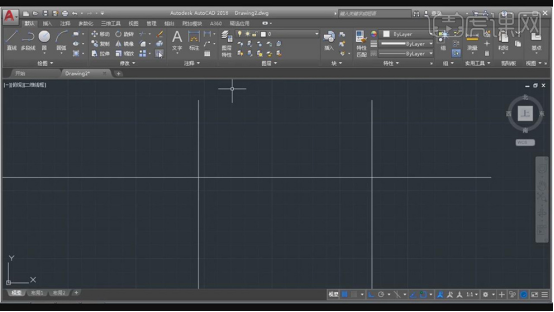
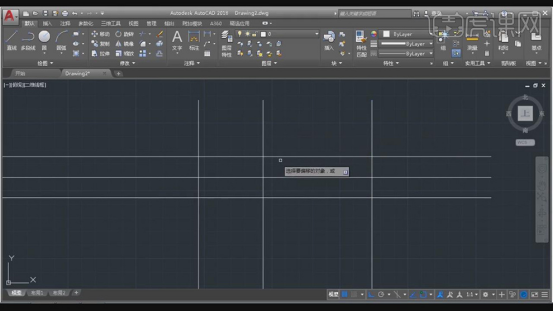
2.再次按【O】偏移,输入【值】15,选择【直线】,分别向上与向下偏移。再次选择【偏移】,输入【偏移】80,选择【直线】。
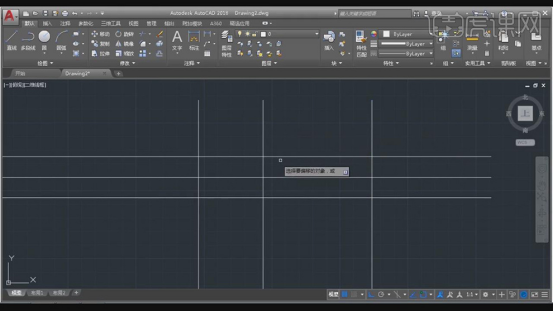
3.按【TP】修剪,选择【需要修剪的线条】,删除线条。点击【偏移】,输入【偏移】17.5,分别向上与向下偏移,按【TR】修剪,选择【需要修剪的线条】。
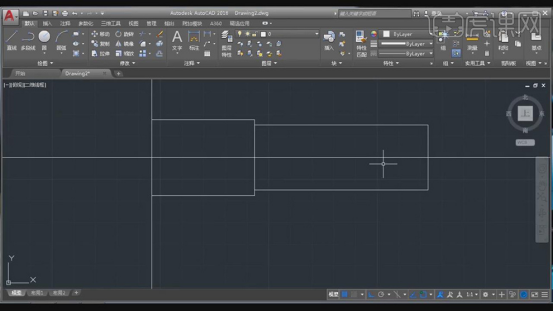
4.点击【偏移】,输入【2.4】,选择【直线】。再次输入【偏移】1.6,移动直线。再次输入【偏移】14.3,选择【直线】,向下与向上偏移。
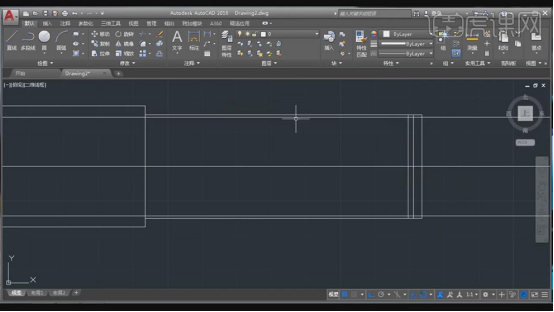
5.点击【TR】修剪,选择【需要裁剪的线条】。点击【倒角】,输入【1】,选择【轮廓边】。点击【直线】,画出直线。点击【TR】修剪,修剪需要删除的线条。
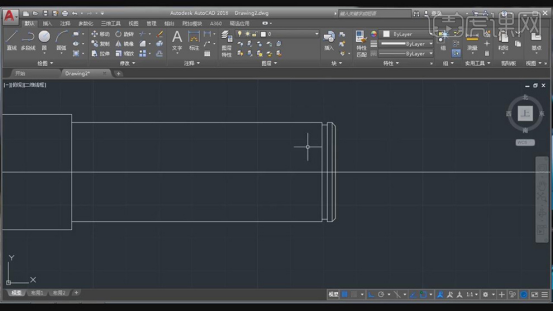
6.点击【偏移】42,选择【边】,移动【位置】。再次输入【偏移】4,选择【直线】,分别向上与向下偏移。点击【圆】,画出两个圆心,选择【直线】,按【Delete】删除,具体如图示。
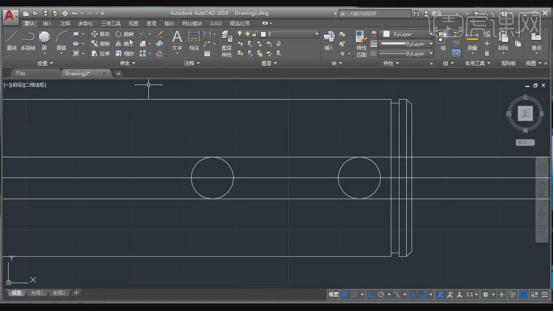
7.点击【TR】修剪,选择【需要修剪的线条】,按【Delete】删除。

8.按【MI】镜像,框选【轮廓】,勾选【中点】与【端点】、【交点】。选择【中心线】上的点,删除中心线。
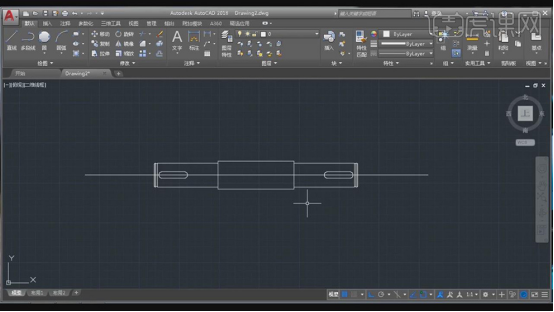
9.点击【直线】,绘制直线。点击【圆】圆心.半径,再次画出直线,点击【偏移】26,选择【直线】,按【EX】延伸。按【TR】修剪,选择需要裁剪的线条。
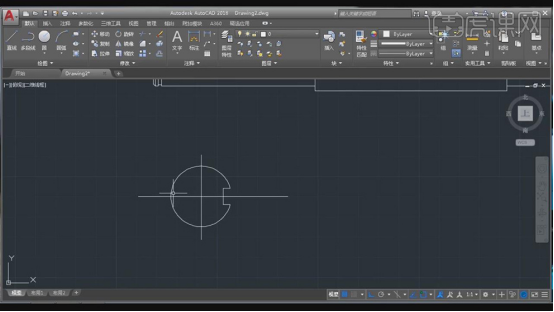
10.按【H】填充,选择【斜向45度的线】,分别选择【空白区域】。点击【线性管理器】,点击【加载】,选择【CENTER2】,分别选择【中心线】,具体如图示。
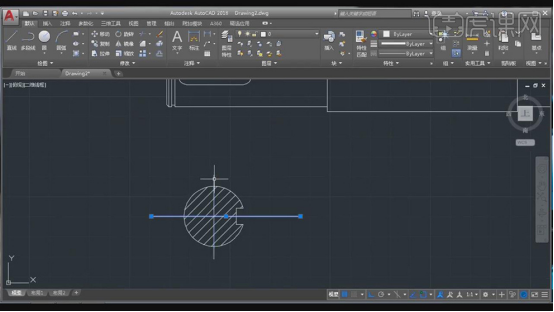
11.点击【直线】,绘制直线。点击【标注】,根据素材图分别标注出【尺寸】,具体如图示。这样就完成了制作。
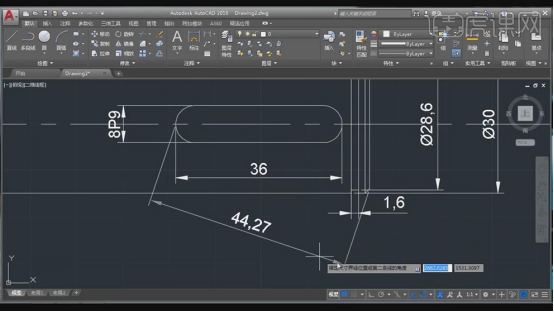
大家不要被复杂的创建轴模型过程劝退,其实操作并不难,按照上面的步骤静下心来学习就可以完成模型工具的组件过程,将不同的知识糅合,形成整体的设计,这才是我们学习的最终目的。大家可以课下交流这节课的难点与出错点反馈给小编,我也会整理进行综合讲解的。
本篇文章使用以下硬件型号:联想小新Air15;系统版本:win10;软件版本:cad 2018。

























